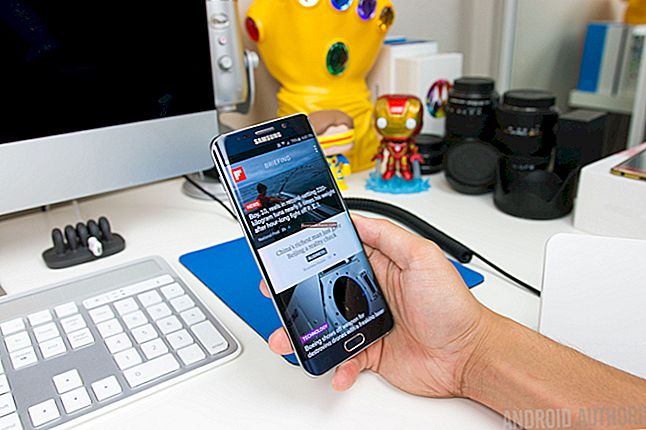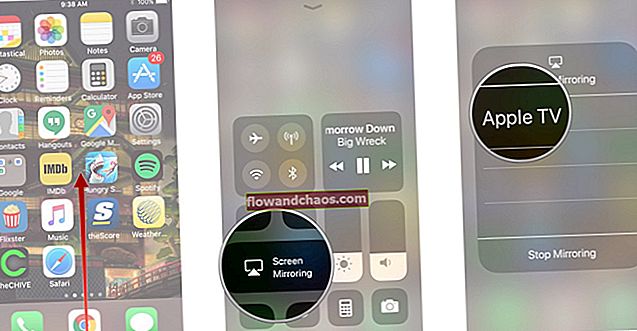רבים מהקוראים שלנו מדווחים על בעיה בטלפונים החדשים של Samsung Galaxy S8. נראה כי Samsung Galaxy S8 ממשיך לבצע אתחול מחדש באופן אקראי עבור משתמשים מסוימים. עבור חלקם הבעיה מתרחשת גם כאשר הטלפון יושב ללא פעיל וכאשר הם אינם משתמשים באפליקציה מסוימת. זה לא רצוי עבור משתמשים רבים מכיוון שהם אינם מסוגלים לעשות שום דבר בטלפון בגלל האתחול המתמיד. סמסונג עדיין לא הכירה בבעיה, ולא הצלחנו לזהות סיבה ספציפית להפעלה מחדש אקראית. בעוד שיש המשערים כי כרטיס ה- SD הוא הבעיה, אחרים סבורים כי ייתכן שמדובר באפליקציה. פירטנו את הפתרונות השונים שעבדו עבור המשתמשים.
קרא גם: כיצד לפתור בעיות חיי סוללה של Samsung Galaxy S8
דרכים לתקן את Samsung Galaxy S8 ממשיכה לבצע אתחול מחדש באופן אקראי
הסר את כרטיס ה- Micro SD
משתמשים רבים מוצאים שכרטיס ה- Micro SD הוא האשם העיקרי מאחורי האתחול המתמיד. הסיבה לכך היא שמספר משתמשים, האתחול האקראי של Samsung Galaxy S8 נעצר כשהסירו את כרטיס ה- Micro SD. נסה את אותו הדבר ובדוק אם הטלפון פועל ללא בעיות.
אם כרטיס ה- Micro SD היה הבעיה מאחורי האתחול מחדש, יתכן שתזדקק לכרטיס Micro SD אחר, או שתוכל לחכות לעדכון של סמסונג כדי להבטיח שכרטיס ה- Micro SD שלך יוכל לעבוד בטלפון שלך בעתיד. זה רק דרך לעקיפת הבעיה עד למועד בו סמסונג מציגה תיקון לבעיה.
בדוק אם אותו כרטיס Micro SD עובד בסדר בטלפונים אחרים. זה יעזור לך לזהות אם הבעיה טמונה בסמסונג גלקסי S8 או בכרטיס.
מכיוון שכרטיס ה- Micro SD מספק שטח אחסון נוסף המהווה תכונה חשובה ביותר בטלפון, זו הסיבה שפתרון זה מוצע רק כדרך לעקיפת הבעיה עד למועד בו תיקון יסופק על ידי סמסונג. זה נועד רק להיות דרך זמנית להפחית את מצוקות האתחול שלך עם S8.
העבר את כל האפליקציות לאחסון פנימי
עבור חלק מהמשתמשים הבעיה הסתיימה כאשר העבירו את כל האפליקציות שלהם לאחסון פנימי. דרך נוספת לעקיפת הבעיה היא להעביר את האפליקציות לאחסון פנימי במקום לאחסן אותן בכרטיס Micro SD. אתה יכול להמשיך להשתמש בכרטיס Micro SD לאחסון קבצים אחרים כמו התמונות, הסרטונים או המוסיקה שלך. פשוט העברת היישומים לאחסון הפנימי אמורה לעזור בהפחתת הבעיה.
לשם כך עליך לבצע את השלבים הבאים:
- עבור לתפריט ההגדרות של המכשיר שלך
- הקש על יישומים
- מרשימת האפליקציות בחר את האחת שברצונך להעביר והקש עליה
- הקש על אחסון ואז הקש על שנה
- בתפריט הקופץ, בחר אחסון פנימי
- במסך הבא, הקש על העבר וחכה שהאפליקציה תועבר לאחסון הפנימי של המכשיר.

עשה זאת עבור כל היישומים בכרטיס ה- Micro SD שלך עד שלא נשארת ללא. עכשיו בדוק אם המכשיר ממשיך להפעיל מחדש. אם הבעיה נפתרה, הימנע מאחסון אפליקציות בכרטיס SD עד שהבעיה תוקנה על ידי סמסונג.
הפעל את תחזוקת ההתקנים ובדוק אם קיימים שגיאות
הפעלת תחזוקת מכשירים ב- Samsung S8 שלך כדי לבדוק אם קיימת תוכנה זדונית וכל אפליקציה שגויה יכולה גם להועיל. שים לב שמשתמשים רבים ששחזרו את המכשיר שלהם ישן החלו לשים לב לבעיות אלה בגלל אפליקציות שאולי לא נתמכות ב- Samsung S8 החדשה. קיימת אפשרות שהמכשיר הישן שלך פועל בגרסת Android אחרת. והשינוי בגרסאות אולי לא עבד עבור אפליקציות מסוימות שעשויות להשתולל.
להפעלת תחזוקת המכשיר כדי שתוכל לבדוק אפליקציות בעייתיות בצע את הצעדים הבאים;
- היכנס לתפריט ההגדרות של המכשיר שלך
- הקש על תחזוקת המכשיר
- הקש על אופטימיזציה עכשיו
אפשר למכשיר להשלים את תהליך האופטימיזציה והתוצאות יזהו את כל האפליקציות שעלולות לגרום לבעיה. אם אתה מוצא שגיאות באפליקציות מסוימות, חפש עדכון לאפליקציות אלה או מחק אותן ובדוק אם המכשיר שלך עובד בסדר.
כדי לבדוק אם קיימים עדכוני אפליקציות, תוכל לעבור לחנות Play ואז להקיש על סמל ההמבורגר משמאל ולהקיש על היישומים והמשחקים שלי. תוכלו למצוא רשימה של האפליקציות שהורדו מחנות Play. בדוק אם יש צורך לעדכן אחת מהאפליקציות שהראו בעיה. אם כן, עדכן את היישומים האלה כדי לוודא שאתה מריץ את הגרסה האחרונה.
בדוק אם קיימת אפליקציה שאינה מתנהגת דרך מצב בטוח
אם תחזוקת המכשיר לא הצליחה להצביע על אפליקציה כלשהי שעלולה לגרום לבעיה, נסה להריץ את המכשיר שלך במצב בטוח ובדוק אם הבעיה נעלמת כאשר היא במצב זה. מצב בטוח בעצם מפסיק להשתמש בכל האפליקציות של צד שלישי ומתפקד לחלוטין באפליקציות המכשיר בלבד. במצב זה קל יותר לזהות אם קיימת אפליקציית צד שלישי הגורמת לבעיה.
השתמש בטלפון שלך במצב בטוח ובדוק אם ה- Samsung S8 שלך מפסיק להפעיל מחדש באופן אקראי. אם הבעיה נפתרה במצב בטוח אז אפליקציית צד שלישי היא הסיבה לבעיה. כדי לפתור בעיה זו תוכל לחזור למצב רגיל ולהסיר את יישומי הצד השלישי בזה אחר זה עד לפתרון הבעיה, או שתוכל לאפס את המכשיר להגדרות היסוד כדי להסיר את כל אפליקציות הצד השלישי בבת אחת. הבעיה היחידה באיפוס המפעל היא שעליך ליצור גיבוי בזהירות של כל הנתונים שלך, אחרת אתה עלול לאבד אותם.
כדי להיכנס למצב בטוח, בצע את הצעדים הבאים:
- כבה את ה- S8 שלך
- המתן למשך 30 שניות והפעל את המכשיר על ידי לחיצה על כפתור ההפעלה
- אל תשחרר את כפתור ההפעלה. כאשר הלוגו של סמסונג מופיע על המסך, לחץ על כפתור הפחתת עוצמת הקול יחד עם לחצן ההפעלה.
- כאשר אתה רואה את מסך הנעילה של הטלפון שלך עם המילים 'מצב בטוח' כתוב בתחתית, נכנסת למצב בטוח.
עכשיו אתה יכול לעזוב את הלחצנים ולהשתמש בטלפון שלך לפרק זמן מספיק כדי לוודא שהבעיה חלפה לצמיתות.
כדי להסיר את ההתקנה של האפליקציות אחת אחת,
- עבור לתפריט ההגדרות של המכשיר
- הקש על יישומים
- הקש על היישום שברצונך להסיר ולאחר מכן הקש על כרטיסיית הסרת ההתקנה

עבור אפליקציות מסוימות ייתכן שיהיה עליך להקיש על Force Stop, כדי להפסיק להשתמש בהן לפני הסרת ההתקנה של האפליקציה. אם אתה משתמש במפעיל, חזור לממשק המשתמש הרגיל של המערכת לפני שתסיר את ההתקנה של המפעיל.
איפוס למפעל
ידוע כי איפוס למפעל פותר את מרבית הבעיות בטלפונים מכיוון שהוא מחזיר את הטלפון למצבו המקורי כמו שיצא מהקופסה. אם בעיית ההפעלה מחדש החלה לאחר שהעברת את כל היישומים והנתונים שלך לטלפון, איפוס להגדרות היצרן יגיד אם הבעיה בטלפון עצמו או שאחת מהאפליקציות השתוללה או שיש לך קבצים פגומים. עם כל מה שמנקים מהטלפון, הדבר היחיד שעליכם להיזהר הוא שהנתונים מגובים.
צור גיבוי של כל הקבצים והאפליקציות החשובים ולאחר מכן בצע את השלבים הבאים:
- עבור לתפריט ההגדרות של הטלפון
- הקש על גיבוי ואיפוס
- הקש על איפוס נתוני המפעל
הקש על אישור כאשר האזהרה מופיעה וכשהטלפון יופעל מחדש, הוא יחזור להגדרות היצרן. בדוק אם הבעיה נפתרה ושחזר את הנתונים לאחר שתהיה בטוח שהבעיה נעלמה.
אלה כמה מהפתרונות שעבדו עבור המשתמשים בשלב זה. מכיוון שאיננו יכולים לאשר את שורש הבעיה העיקרי, משתמשים שונים מצאו פתרונות שונים שיעבדו עבורם. כמו כן, מכיוון שסמסונג טרם הכירה בנושא, אנו משערים כי ברגע שהם יכירו בבעיה יתכן שעדכון מתבצע. אז וודאו שהטלפון שלכם מעודכן כל הזמן כדי לוודא שהוא נקי מבעיות ושגיאות.
קרא גם: כיצד לפתור בעיות Wi-Fi של Samsung Galaxy S8